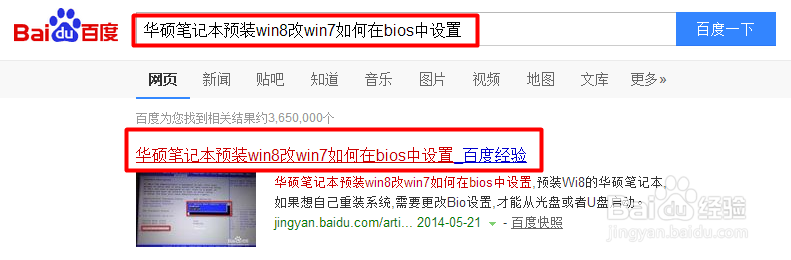1、开机长按F2键,进入bios。

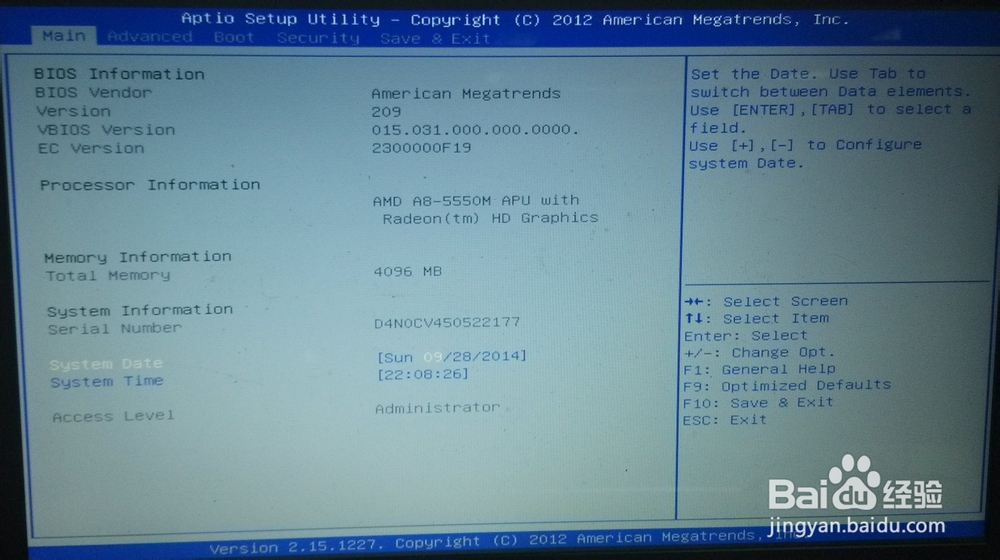
2、我们左右移动找到“boot”菜单
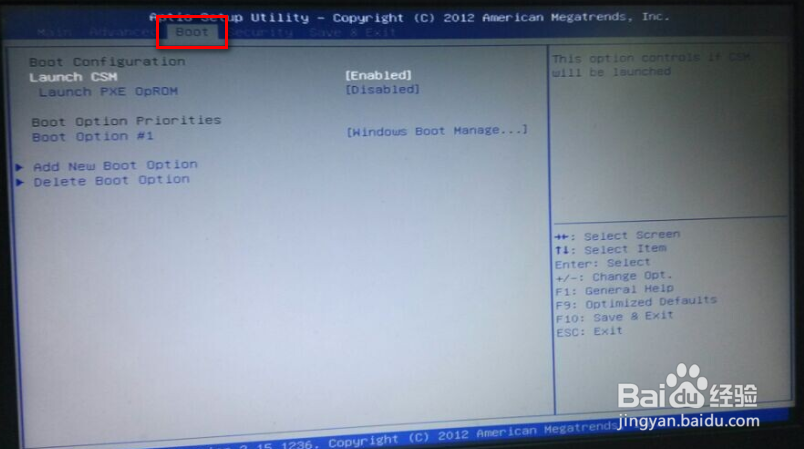
3、在“boot”中找到“boot option #1”

4、在“boot”中找到“boot option #1“按回车键。我们找到u盘。
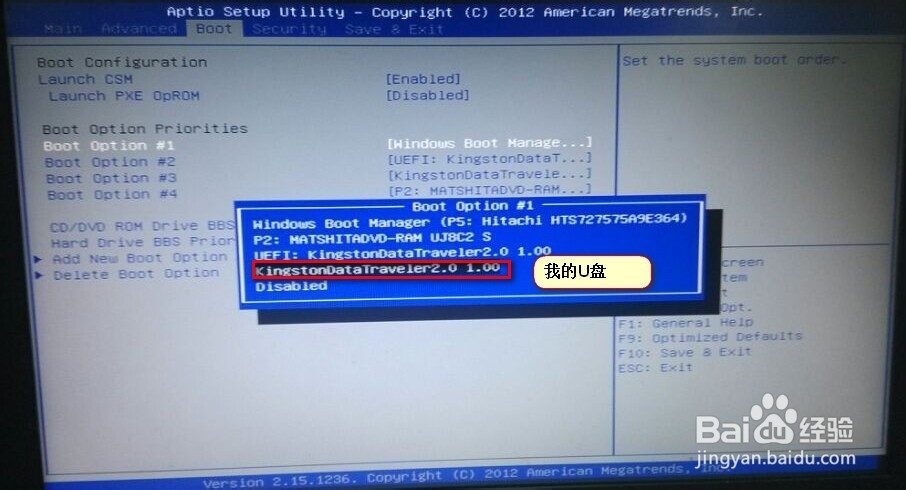
5、选择完后按F10保存退出。重启电脑就可以按照您的选择用u盘启动了。
6、如果你的系统是预装win8的系统,那么如果你要想安装win7系统,需要你在BIOS中有相关的设置,你可以看我之前的经验,建议在百度上搜索---华硕笔记本预装win8改win7如何在bios中设置
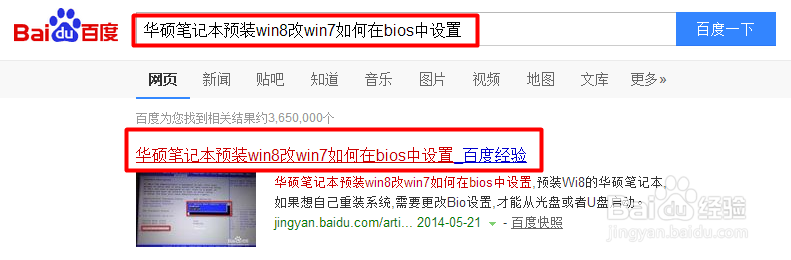
时间:2024-10-15 11:26:34
1、开机长按F2键,进入bios。

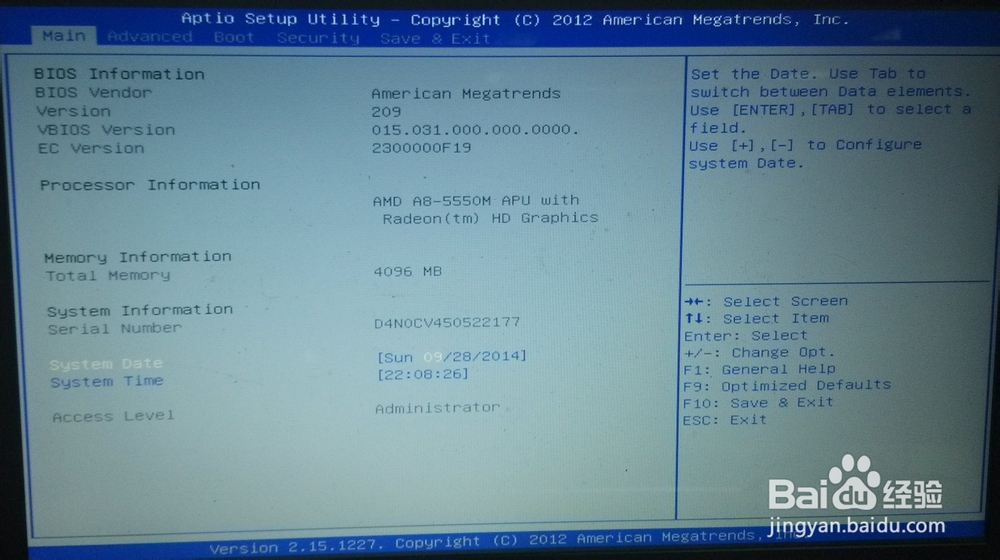
2、我们左右移动找到“boot”菜单
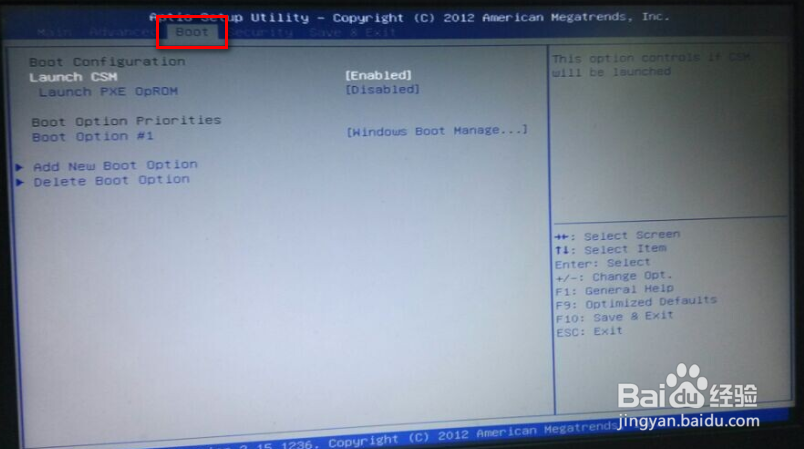
3、在“boot”中找到“boot option #1”

4、在“boot”中找到“boot option #1“按回车键。我们找到u盘。
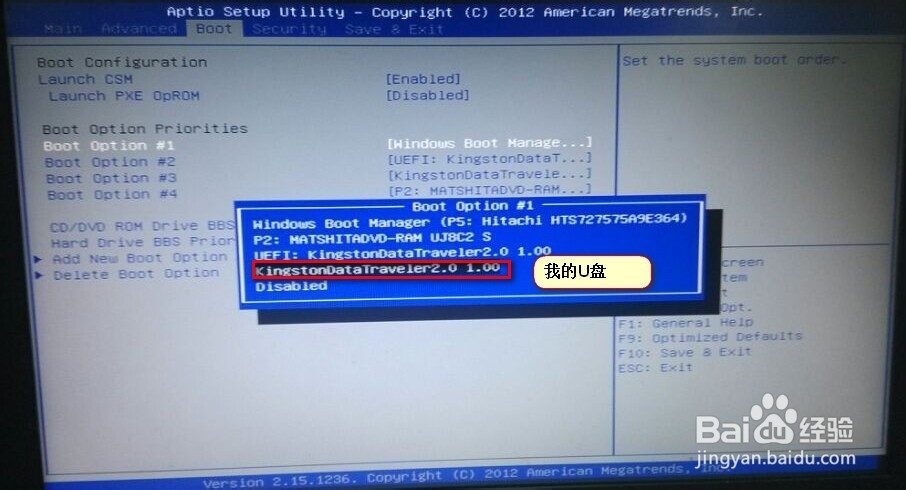
5、选择完后按F10保存退出。重启电脑就可以按照您的选择用u盘启动了。
6、如果你的系统是预装win8的系统,那么如果你要想安装win7系统,需要你在BIOS中有相关的设置,你可以看我之前的经验,建议在百度上搜索---华硕笔记本预装win8改win7如何在bios中设置